지난 포스트에서는 구글 블로그에 외부 템플릿을 설치해봤습니다.
그런데 그 후로 혼자서 더 좋은 템플릿을 찾으려고 자꾸 바꾸다 보니 어느 순간부터 갑자기 블로그의 스킨이 엉망이 되어버렸습니다.
초기화 하는 방법도 간단하지가 않았습니다.
결국 영어로 검색하다가 겨우 찾아낸 방법을 포스팅 해볼까 합니다.
오류 투성이의 블로그 스킨
신나게 블로그에 템플릿을 적용하다가 어느새 이렇게 됐습니다.
엉뚱한 곳에 블로그 이름이 들어가 있고, 로고도 뭔가 두 개가 겹쳐있습니다.
'FOLLOW US' 안에는 소셜 미디어의 이름과 로고가 들어가 있어야 하는데 다 사라졌고,
딱 봐도 겉으로 나타나지 말아야 할 것 같은 텍스트들도 보이는 모습입니다.
하단의 Footer 부분에는 서로 다른 두 템플릿의 메뉴가 동시에 나타나있는 상황입니다.
이제부터 이 문제를 해결해보겠습니다.
기본 테마로 변경한 뒤에 모든 가젯 삭제
제목 그대로 입니다.
감이 안 오시는 분들을 위해 캡처해서 올려보겠습니다.
구글 블로그의 기본 테마 중에서 Simple을 적용 시켜줍니다.
그리고 블로그를 확인해보면 여전히 엉망인 모습입니다.
관리 메뉴에서 '레이아웃'으로 들어갑니다.
그리고 삭제가 불가능한 가젯들을 제외하고, 삭제 가능한 가젯은 전부 다 삭제를 해줍니다.
이 과정에서 구글이 수상함을 감지하고 사람이 맞는지 물어볼 수도 있습니다.
(구글이 보여주는 알파벳과 숫자를 보이는 그대로 입력해야 하는 작업)
전부 다 삭제했다면 저장까지 해주고 블로그를 확인합니다.
블로그가 초기화된 것을 확인하면, 지난 포스트에서 알려준 방법대로 다시 템플릿을 설치합니다.
템플릿을 자주 변경해서 적용하다 보면 이런 문제가 생기기도 하니, 아직 글이 많이 없는 초반에 여러 템플릿들을 확인해보고 본인이 사용할 템플릿을 하나 확실하게 정하면 그 후부터는 스킨을 되도록 손을 안대는 쪽으로 생각해야 할 것 같습니다.








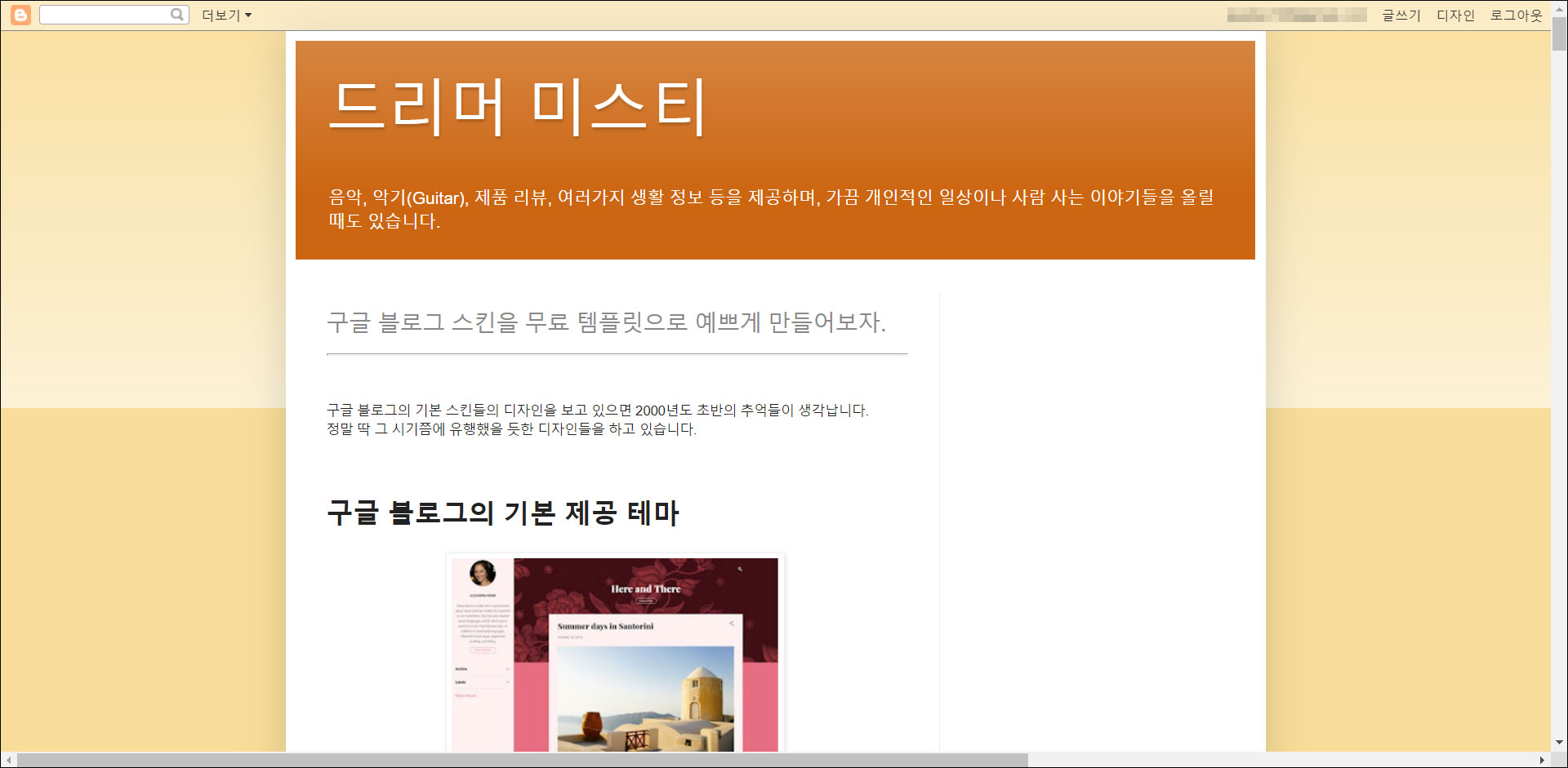
댓글 쓰기
1. 댓글은 블로그 운영자의 승인 후에 블로그에 표시됩니다.
2. 가능하면 비로그인 방문자 분께서는 익명보다 이름/URL로 댓글을 남겨주시면 감사하겠습니다. (URL은 생략 가능합니다.)
3. 구글 블로그에 댓글을 쓰고 '게시' 버튼을 클릭했을 때 가끔 에러가 발생해서 댓글이 날아가는 이슈가 있습니다.
혹시 장문의 댓글을 남기실 분들은 혹시 모를 에러를 대비해 '게시' 버튼 클릭 전에 댓글을 복사해두세요.